Записывайте видео, аудио, игровой процесс и веб-камеру, чтобы легко записывать драгоценные моменты.
[Решено] Как записать экран на любом ноутбуке Lenovo
Запись экрана на ноутбуке Lenovo — ценный навык, независимо от того, создаете ли вы обучающие материалы, захватываете игровой процесс или сохраняете важные моменты онлайн-встреч. К счастью, ноутбуки Lenovo предлагают множество вариантов записи экрана. В этой статье мы рассмотрим несколько эффективных методов простой записи экрана Lenovo. Независимо от модели вашего Lenovo или потребностей в записи, эти методы эффективны и помогут вам эффективно добиться плавных высококачественных результатов.
Список гидов
[Лучшее] Как записать экран на Lenovo с оригинальным качеством [Удобно] Ярлык для записи экрана на ноутбуках Lenovo [Игра] Как записать экран на Lenovo с помощью Xbox Game Bar [Популярное] Как записать экран на Lenovo через OBS Studio [Онлайн] Веб-инструмент для записи экрана на ноутбуках Lenovo[Лучшее] Как записать экран на Lenovo с оригинальным качеством
Когда дело доходит до записи высококачественного изображения с экрана ноутбуков Lenovo, 4Easysoft Screen Recorder пожалуй, самый мощный инструмент. Разработанный для универсальности, 4Easysoft Screen Recorder поддерживает запись видео с разрешением до 4K с настраиваемой частотой кадров, гарантируя плавные и четкие визуальные эффекты для всех ваших нужд.

Богатые расширенные возможности, которые он предлагает, могут удовлетворить ваши различные потребности в записи, от наложения веб-камеры до аудиозахвата системы и микрофона, а также практические функции, такие как аннотации в реальном времени. Для тех, кто сосредоточен на создании отшлифованных записей с легкостью, 4Easysoft Screen Recorder является надежным выбором, который эффективно сочетает простоту и профессиональное качество.

Убедитесь, что во время записи экрана можно записывать системный звук.
Предоставляйте различные режимы записи для разных сценариев.
Встроенные инструменты редактирования для улучшения ваших записей Lenovo.
Запись экрана работает на любых моделях ноутбуков Lenovo.
100% Безопасный
100% Безопасный
Шаг 1Запустите 4Easysoft Screen Recorder на ноутбуке Lenovo и выберите нужный режим записи.
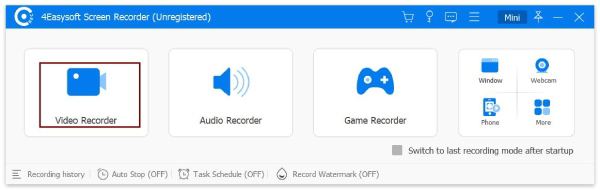
Шаг 2Нажмите кнопку «Пользовательская область», чтобы выбрать нужную область для записи.

Шаг 3Теперь вы можете нажать кнопку «Запись», чтобы записать содержимое на свой ноутбук Lenovo.
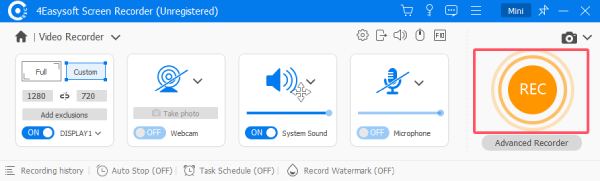
[Удобно] Ярлык для записи экрана на ноутбуках Lenovo
Какой самый быстрый способ записать экран на Lenovo? Windows предоставляет сочетание клавиш, которым легко пользоваться, так как вам даже не нужно устанавливать дополнительное программное обеспечение. Нажав сочетание клавиш "Windows + Shift + S", вы можете мгновенно получить доступ к инструменту "Ножницы" и быстро захватить активность экрана на вашем ноутбуке Lenovo. Это сочетание клавиш позволяет вам сделать снимок всего экрана, определенного окна или выбранной области. Это особенно полезно для тех, кому нужно захватывать изображения на лету без установки дополнительного программного обеспечения, что делает его одним из лучшие программы для записи экрана для слабых ПК.
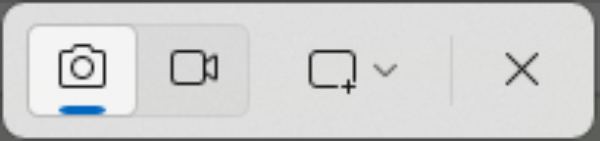
Однако, хотя сочетание клавиш великолепно с точки зрения простоты и скорости, оно не дотягивает с точки зрения качества и функций. Некоторые пользователи могут обнаружить, что качество видео, записанного на Lenovo, не на должном уровне, особенно для геймеров, которые находятся в процессе игры, оно не так хорошо, как могло бы быть для захвата динамического контента. Для быстрых задач сочетание клавиш Windows + Shift + S идеально, но оно не идеально для проектов профессионального уровня или подробных презентаций.
Шаг 1Если вы хотите записать контент, воспроизводимый на вашем ноутбуке Lenovo, нажмите одновременно кнопки «Windows», «Shift» и «S».

Шаг 2На панели инструментов нажмите кнопку «Вырезать».

Шаг 3После выбора области нажмите кнопку «Пуск», чтобы начать запись экрана на ноутбуке Lenovo.
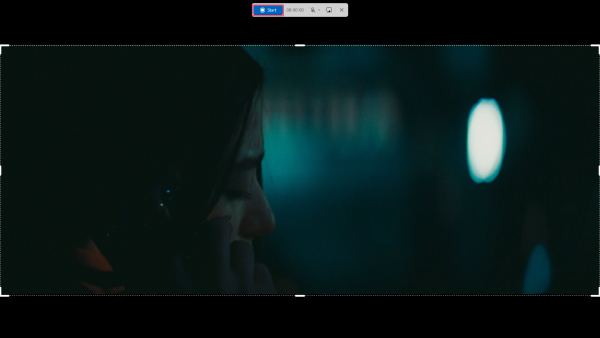
[Игра] Как записать экран на Lenovo с помощью Xbox Game Bar
Если объектом записи экрана на Lenovo является игра, то Xbox Game Bar, встроенный инструмент Windows, предназначенный для записи игр, может быстро помочь игрокам запечатлейте и поделитесь своим игровым процессом на ПК. Нажатием клавиш «Windows + G» будет быстро вызвана игровая панель Xbox, в которой вы можете записывать экран, делать снимки экрана и даже напрямую транслировать игру.

Одним из его самых больших преимуществ является возможность одновременной записи системного звука и микрофонного входа, что делает его идеальным для живых комментариев во время игры. Он также имеет функцию мониторинга производительности, позволяющую игрокам следить за FPS, загрузкой процессора и т. д. во время записи видео на Lenovo. Однако Xbox Game Bar также имеет свои ограничения. Он оптимизирован для игр, поэтому может не подходить для общих задач записи экрана, таких как захват действий браузера или обучающих программ.
Шаг 1Нажмите одновременно кнопки «Windows» и «G», чтобы вызвать игровую панель Xbox.
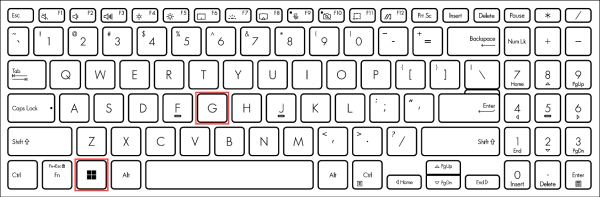
Шаг 2Нажмите кнопку «Запись», чтобы воспользоваться функцией записи экрана.
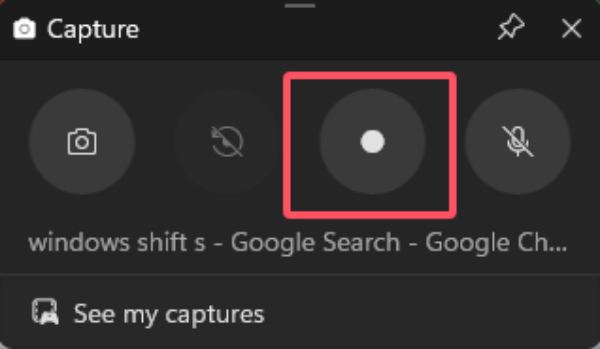
Шаг 3По завершении процесса записи нажмите кнопку «Стоп».
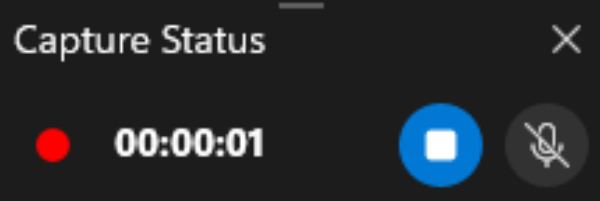
[Популярное] Как записать экран на Lenovo через OBS Studio
OBS Studio (Open Broadcaster Software), интегрированная с основными потоковыми платформами, такими как Twitch и YouTube, является выбором многих создателей видео на YouTube и стримеров игр на Twitch. OBS Studio совместима с ноутбуками Lenovo и является идеальным выбором для пользователей, которые хотят записывать действия на экране Lenovo. OBS Studio поддерживает несколько сцен и источников, позволяя пользователям легко переключаться между различными макетами записи.
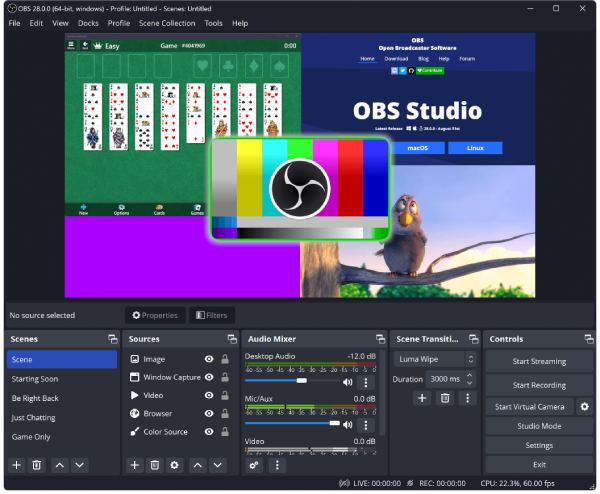
Хотя OBS Studio — мощный инструмент, он может пугать новичков из-за крутой кривой обучения. Его интерфейс и настройки могут показаться сложными поначалу, и пользователям часто требуются руководства, чтобы начать работу. Поэтому, если вы знакомы с тем, как работает OBS Studio, вы можете использовать его для прямой записи контента Lenovo. В противном случае вы можете выбрать другие, более простые способы.
[Онлайн] Веб-инструмент для записи экрана на ноутбуках Lenovo
4Easysoft Free Screen Recorder — это удобный веб-инструмент для захвата экранной активности прямо из браузера. Это программное обеспечение идеально подходит для пользователей ноутбуков Lenovo, которым нужен быстрый и простой способ записывать экран без загрузки или установки программного обеспечения. Инструмент доступен онлайн, что делает его легким и беспроблемным выбором для обычных пользователей. Этот бесплатный рекордер поддерживает основные функции, такие как настраиваемые области записи, захват звука микрофона и системы, а также экспорт в популярные форматы, такие как MP4.
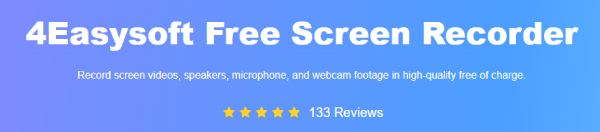
Однако инструмент имеет ограниченную функциональность по сравнению с настольными приложениями. Он может не иметь расширенных функций, таких как запись высокого разрешения, запись с веб-камеры, или глубокое управление звуком. Более того, для корректной работы требуется стабильное подключение к Интернету.
Шаг 1Нажмите кнопку «Запись видео с экрана», чтобы запустить онлайн-запись экрана.
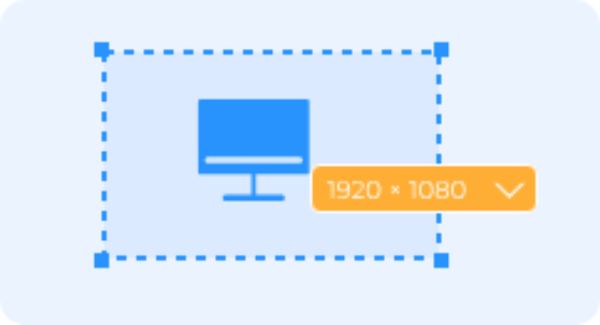
Шаг 2Выберите область записи, камеру, динамик или микрофон. Затем выберите область записи, прежде чем нажать кнопку «REC».
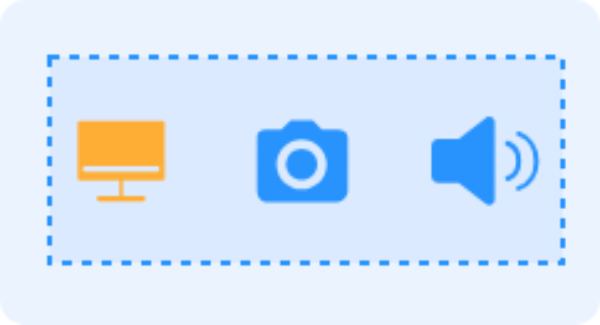
Шаг 3Наконец, нажмите кнопку «Стоп», чтобы начать запись с помощью средства записи экрана.
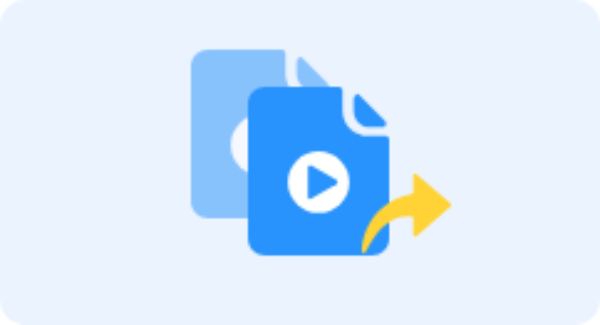
Заключение
Короче говоря, ноутбуки Lenovo предлагают множество вариантов записи экрана для удовлетворения различных потребностей. Независимо от того, снимаете ли вы игровой процесс, создаете обучающие материалы или записываете встречи, вы можете найти решения для удовлетворения любых потребностей с помощью различных каналов. Среди них наиболее универсальным и мощным является 4Easysoft Screen Recorder. Если вам нужна безупречная запись экрана на ноутбуках Lenovo, загрузите ее прямо сейчас и попробуйте!
100% Безопасный
100% Безопасный


